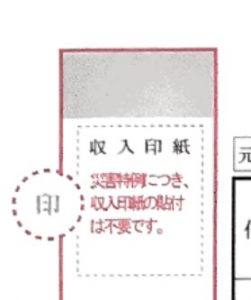遠隔操作するパソコンでChromebookを選んだのは
先日、テレワークの一環として、Chromeリモートデスクトップを使った遠隔操作の方法についてまとめました。
Chromeリモートデスクトップの遠隔操作でひと手間減らす
基本的には、メインのパソコンがあって、それを遠隔操作するためのパソコンを用意する必要があります。機能的には、スマホやタブレットで代用することも可能ですが、メインのパソコンがある場所とは離れたところでも、同じように作業が出来ることを前提としているので、やはりパソコンの方が使い易いかなと思います。
今回は、遠隔操作する側のパソコンの選定について、試行錯誤した経緯についてまとめてみました。
接続元のパソコンの条件
Chromeデスクトップでの操作性など使い易さは、接続先のパソコンの性能に依存していると言われています。あくまで、接続元のパソコンはChromeブラウザとChromeリモートデスクトップというアプリケーションを操作するもので、実際の処理は接続先のパソコンを遠隔操作して作業を行うため、接続先のパソコンの性能に依存しているというのは腑に落ちるところかなと思います。ただし、私が見た限りでは、Googleの公式情報のようなものは見付けられていませんが。
しかしながら、自己責任ではありますが、接続元のパソコンの性能がそれ程よくなくても、接続先のパソコンの性能を最低限満たしていれば、ストレスなく遠隔操作が出来るのではと考えました。
あいにく昔使っていたパソコンで余っているものなどなかったので、新しく購入することを検討する必要がありました。ネットでパソコンの情報を検索してみるのもいいのですが、実際のものを見るのも好きなので、ヨドバシカメラ梅田へ見に行くことに。
遠隔操作する側の接続元のパソコンであれば、頻繁ではなくても、持ち運びすることが想定されるので、ノート型パソコンに絞って探していました。今は、ノート型パソコンでも10万円ぐらいのものも多くあって、テスト的な要素での購入も可能かなとは思ったのですが、10万円前後のノート型パソコンであれば、パソコンの性能を表す要素の一つのCPUが、あまり良くないようです。
専門的なことまでは理解出来ていないのですが、多くのパソコンで使われているIntelの製品だとCore i3以上はないとWindows機では動きがどうしても遅くなってしまうということでした。
そうなると、ノート型パソコンではどのメーカーでも値段は10万円前後では厳しそうです。
そこで目を付けたのが、GoogleのChromebookシリーズでした。
Chromebookの概要
ChromebookはGoogleが独自で開発した「Chrome OS」を搭載したパソコンです。
Windows OSとの違いなどその特徴を明確に打ち出しています。
Googleホームページ
Chrome OS のご紹介
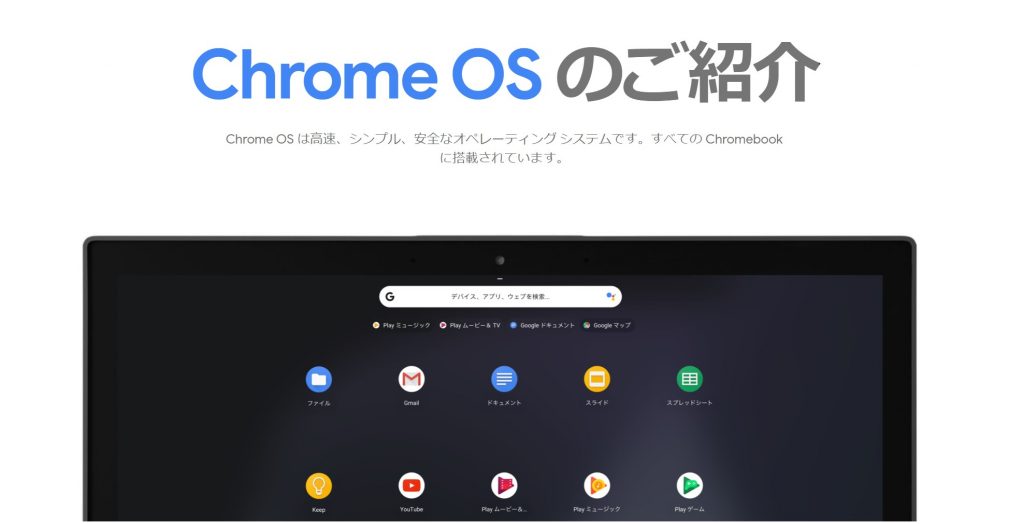
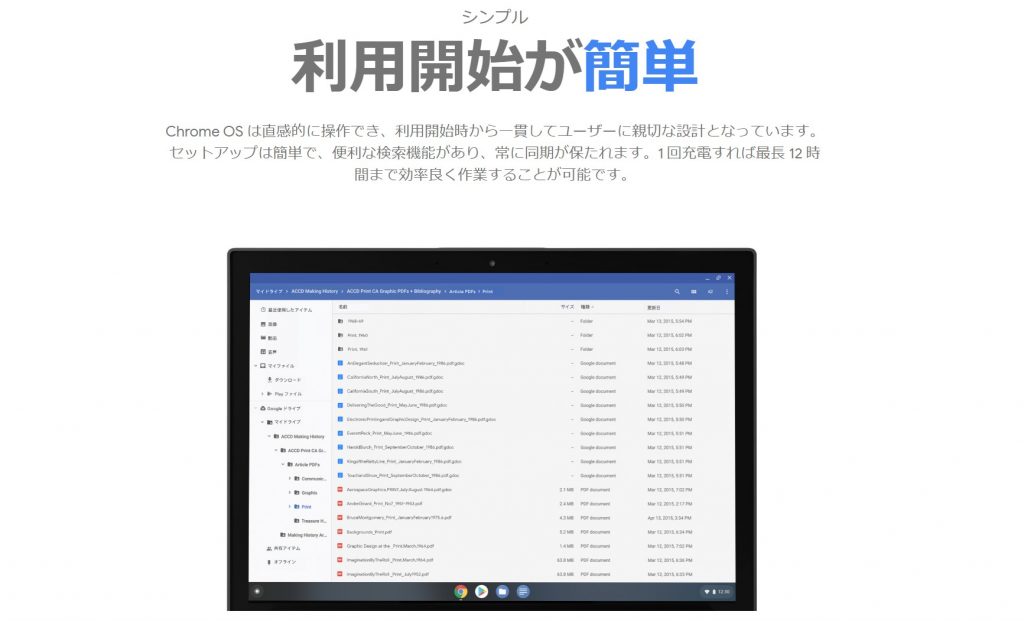
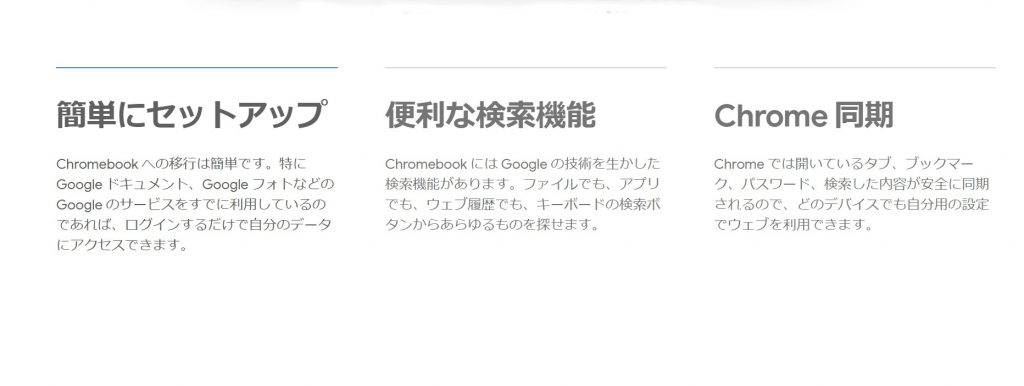
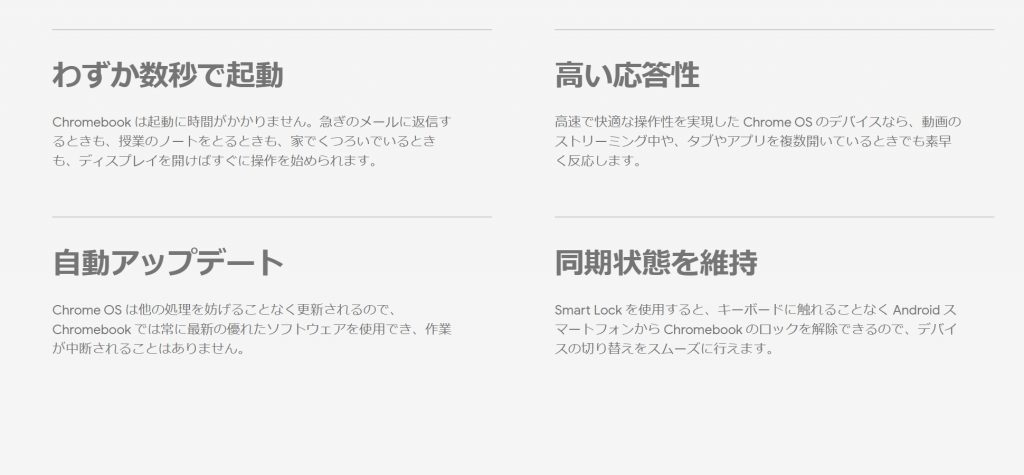
各メーカーからChromebookがリリースされています。
Googleホームページ
Chromebookストア
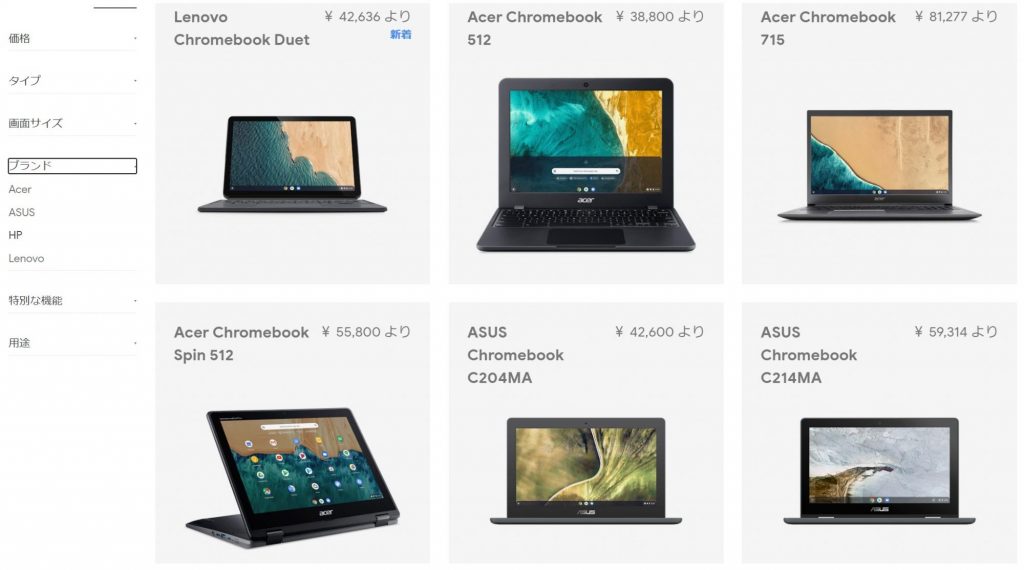
ASUS Chromebookを購入
遠隔操作するとはいえ、接続先と同じような作業環境が必要なことから、接続元のパソコンの画面も大きいものが良いなと考えていました。Chromebookで一番大きいディスプレイサイズは15.6インチで、2020年8月11日現在では、ASUS製のものしかないとのことでした。
ASUS Chromebook C523NA (C523NA-EJ0130)
インチ : 15.6型
CPU : インテル® Celeron®
OS : Chrome OS
メモリ : 8GB
ストレージ : eMMC : 64GB
値段で言えば、遠隔操作するだけなので、出来るだけ低価格でと思っていたので、ヨドバシカメラ梅田の店頭購入で税込49,800円というのは思っていたイメージとピッタリでした。
CPUがインテルのCeleronというのがネックなようで、Windowsであれば結構動きが遅くなるというのを店員さんからお聞きしました。それでも、遠隔操作で接続先のパソコンの性能が良ければ、問題ないと踏んで、購入しました。
実際に操作してみて
実際にChromeリモートデスクトップを使って、Windouwsパソコンを遠隔操作してみました。
心配していた操作性については、今のところストレスなく使えています。Excelファイルの編集やブラウザ上での操作がメインですが、特に問題はなさそうです。
Chromebookでの遠隔操作で気付いた点を挙げてみます。
・ブラウザでの遠隔操作感があまりない
他のパソコンでChromeデスクトップの遠隔操作も試したのですが、Chromeブラウザの中で接続先の画面があるなという感覚で操作していました。もちろんそれで問題ないのですが、全画面表示にしても、上手く画面サイズが合わず、上下に空白が出来ています。
しかしながら、ChromebookではChromリモートデスクトップで全画面表示にすると、接続元と接続先の画面がピッタリハマっていて、まるで接続先のパソコンをそのまま操作しているような感覚で、違和感がなくなりました。作業終了後に、間違えて接続先のパソコンをシャットダウンしてしまいそうになる程です。
・USキーボードは慣れないと戸惑う
Chromebookの選び方だと思うのですが、日本語キーボードに慣れていて、USキーボードの製品を選んでしまうと、キーの配置が違っているので、戸惑います。「半角/全角」キーが見た感じない、@はどこ?など。
慣れれば問題ないかなと思いますが。
・外付けテンキーには相性があるかも
遠隔操作で数字の入力をすることがあるので、接続元のChromebookに外付けテンキーを付けたのですが、数字の入力が上手くいきませんでした。数字を1回押すと、連打したように数字が連続して入力されてしまう。他のWindowsパソコンで同じ外付けテンキーを付けて、同じように遠隔操作してみたのですが、数字の連続入力という現象は起きなかったです。
まだ使い始めなので、問題が出てくれば、その解決法と合わせてアップしていきたいなと思います。
おわりに
Chromebook自体は遠隔操作向きでChromeリモートデスクトップとの相性も概ね良さそうです。後は、Chromebook自体の操作性を含めて、慣れていければなと思います。
【広告スペース】>>>>>>>>>>>>>>
>>>>>>>>>>>>>> 【広告スペース】
最後まで読んでいただき、ありがとうございました!
この記事を書いている人

エフティエフ税理士事務所
代表 税理士
藤園 真樹(ふじぞの まさき)
大阪市福島区を拠点に活動中。
オンラインも活用しているので、対応エリアは問いません。
平日毎日でブログを更新中。
プロフィールはこちら
主なサービスメニュー
【単発サポート】
単発税務サポート
個別コンサルティング
確定申告サポート
融資サポート
【継続サポート】
顧問業務
税務顧問応援パッケージ(福島区)
税務顧問応援パッケージ(ラーメン屋さん)
事務処理のひと手間を減らすサポート